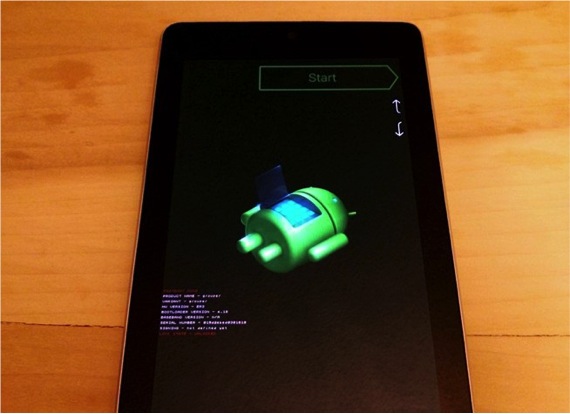Namhlanje lusuku olukhulu kubanini beNexus 7 ukusuka ngo-2013 njengohlobo olutsha lwe Android, 4.4. Ukuqala namhlanje, iya kuqala ngokuzenzekelayo ukuhanjiswa phakathi kwezixhobo ngokuqhubekekayo, ke kuyakuthatha ithutyana kude kufikelelwe kubo bonke abasebenzisi.
Ukuba ungomnye wabo basebenzisi bebelindele olu hlaziyo njengamanzi kaMeyi kwaye awungekhe ulinde ixesha elide, siza kukubonisa ukuba ungakwenza njani ukufakelwa ngesandla, ukuze isixhobo sibe nakho ukufaka inkqubo entsha ngaphambi kwexesha lonke abasebenzisi, ukuba Ewe, kuya kufuneka ukhumbule ukuba okwangoku ifumaneka kuphela kwi-Nexus 7 WiFi enekhowudi "yentsimbi", ke ukuba uyazama ngayo nayiphi na enye imodeli unokuba neengxaki. Siyakucebisa ke ukuba ulinde iinguqulelo ezintsha zeRFOM.
Ukufakela le nkqubo intsha, kufuneka uqale ngokulungisa umhlaba ngokuqala ukuthoba Izixhobo zeADB Ewe kunjalo Uhlaziyo olusemthethweni lwe-Android 4.4. yeNexus 7. Ukongeza, kuya kufuneka ukuba ube nohlobo lweJSS7R olufakwe kwiNexus 15 yakho. Njengoko uyazi, ukuze ubone uhlobo esilufakileyo, yiya ku "Ulwazi lweethebhulethi" kwaye apho ukuya "Kwakha inombolo".
Ngoku ukuba isixhobo silungile, kuya kufuneka sisebenze nePC. Ukwenza oku, sivula ifayile ye-ADB-Izixhobo kwaye uya kuba nakho ukubona ubukho bencwadi eneenkcukacha ezibizwa ngokuba yi "adb-tools". Ngoku bamba iqhosha shift Kwikhibhodi kwaye ucofe ekunene kwimouse kwindawo engenanto ye-Internet Explorer. Emva koko ukhethe ukhetho lwemenyu "Vula iwindow yomyalelo apha". Siqhubeka nenkqubo ngokukopa ingxelo ye-OTA esiyikhuphelileyo kwifolda ebesiyikhankanyile ngaphambili, "izixhobo ze-adb" kunye negama elitsha lefayile ngegama "Nexus7-kitkat-ota.zip", umzekelo.
Ngoku sinayo yonke into esiyifunayo kwi-PC, sibuyela kwi-Nexus 7 kwaye ke ekugqibeleni ilungele ukufakelwa, into ekufuneka siyenze kuqala cima i-Nexus 7. Ngoku sibambe Zombini iqhosha elisezantsi leqhosha kunye nokucima / ukucima iqhosha, ukuze kwimizuzwana embalwa siza kubona ukuba isixhobo singena njani kwimenyu Fastboot. Kukho ukushiyeka okuncinci ukuqhubeka nokufakwa kweROM.
Emva koko sicinezela iqhosha levolumu kude kubekwe imo yokubuyisela kwimeko yesiqhelo "Indlela yokubuyisela" ngombala obomvu othi siyakwamkela Ngokucofa iqhosha lokucima / ukucima. Ngoku uyabona ukuba ilogo kaGoogle ibonakala ngokufutshane kwaye ilandelwe yimpawu ye-Android enesisu esivulekileyo. Okwangoku sicinezela iqhosha lamandla kwakhona kwaye siqinisekise. Emva koko sicinezela ngokufutshane iqhosha levolumu ukuya kwimenyu yokuphindaphinda "Imenyu yokubuyisela", apho siza kukhetha ukhetho "Faka isicelo sohlaziyo lweADB".
Sele sine-PC kunye ne-Nexus 7 ekulungeleyo ukwenza ufakelo.
Inqanaba lokugqibela lenkqubo liquka ukudibanisa i-Nexus 7 ngentambo ye-USB kwikhompyuter kunye nokuvula iwindow yomyalelo. Kuyo siza kubhala oku kulandelayo ukuqala ngofakelo. Qaphela kwaye ubhale ngokuchanekileyo le nto siyibeka apha ngezantsi, kungenjalo inkqubo iya kusilela:
I-adb sideload nexus7-kitkat-ota.zip
Ngale ndlela, ifayile iqala ukukhutshelwa kwi-Nexus 7 kwaye iya kufaka ngokuzenzekelayo malunga nemizuzu esi-8. Xa inkqubo igqityiwe, uya kuqala kwakhona ithebhulethi "kwimodi yokubuyisela" usebenzisa ukhetho "Qalisa inkqubo kwakhona". Xa ithebhulethi ivuliwe kwakhona, uya kuba sele ubona i-Android 4.4. I-KitKat.
Ngoku kufuneka ukonwabele kwaye uqale ukuphanda nganye nganye yezinto ezintsha zenkqubo yeMartian. Njengoko ixesha lihamba siqinisekile ukuba ezinye iROM ziya kuvela ukuze nayiphi na imodeli onayo ube nenkqubo entsha ngaphambi kokuba yenziwe ngokuzenzekelayo.
Iinkcukacha ezithe xaxe - Ungayicoca njani i-cache kwi-Android